AutoCAD 2008. Руководство пользователя [Autodesk] (fb2) читать постранично, страница - 2
[Настройки текста] [Cбросить фильтры]
- 1
- 2
- 3
- 4
- . . .
- последняя (439) »
Отображение, скрытие, закрепление и изменение размеров панелей
В AutoCAD первоначально отображаются несколько панелей, например: ■ Стандартная ■ Стили ■ Слои Возможно отображение или скрытие этих панелей и дополнительных панелей, и возможно сохранение выбираемых пользователем панелей в качестве рабочего пространства. Существует также возможность создания новых панелей. Панель инструментов может быть плавающей или закрепленной. Плавающая панель может находиться в любом месте области рисования, её можно перемещать в пределах этой области, изменять её размеры или закреплять её положение. Закреплённые панели примыкают к одному из краев области построения чертежа. Закреплённую панель можно перетаскивать в другие зоны закрепления. См. также: ■ Создание рабочего пространства для конкретной задачи ■ "Настройка панелей инструментов" в документе Руководство по адаптации Отображение панели ■ Нажмите правую кнопку мыши на любой панели инструментов и выберите панель в контекстном меню. Закрепление панели 1. Поместите курсор на заголовок панели или в любом свободном от кнопок месте. Нажмите и удерживайте нажатой кнопку устройства указания. 2. Перетащите панель в одну из зон закрепления вверху, внизу окна или у любого края области рисования. 3. Когда контур панели появится в зоне закрепления, отпустите кнопку. Для перемещения панели в область закрепления без выполнения закрепления нужно во время перетаскивания удерживать нажатой клавишу CTRL. Открепление панели 1. Поместите курсор на ручку переноса на краю панели, нажмите и удерживайте нажатой кнопку устройства указания. 2. Перетащите панель из места закрепления, затем отпустите кнопку. Изменение размеров панели 1. Поместите курсор на край плавающей панели таким образом, чтобы курсор принял форму горизонтальной или вертикальной двойной стрелки. 2. Удерживайте нажатой кнопку устройства указания и перемещайте курсор, пока панель не примет требуемые размеры. Закрытие панели 1. Если панель закреплена, то открепите ее. 2. Нажмите кнопку "Закрыть" в верхнем правом углу панели.Краткий справочник
Команды НПИ Управляет настраиваемыми элементами интерфейса пользователя, такими как рабочее пространство, панель инструментов, меню, контекстное меню и сочетание клавиш. Системные переменные TOOLTIPS Управляет отображением подсказок Утилиты Нет записей Ключевые слова для команд Нет записейСтроки состояния
Строки состояния приложения и чертежа содержат полезную информацию, а также кнопки для включения и отключения чертежных инструментов.Строка состояния приложения
В строке состояния приложения отображаются координаты курсора наряду с несколькими кнопками для включения и отключения чертежных инструментов, а также могут отображаться инструменты для масштабирования аннотаций. Можно выбрать, какие кнопки отображать в строке состояния. См. также:
■ Строка состояния чертежа
Для управления выводом значков и уведомлений в лотке строки состояния
1. Щелкните на стрелке меню строки состояния в правом конце строки состояния и выберите щелчком "Настройка области уведомлений".
2. В диалоговом окне "Установки области уведомлений" установите или снимите следующие флажки:
■ Показывать значки служб. Подключается отображение области уведомлений в правой части строки состояния и отображение в ней значков служб. Если этот флажок снят, область уведомлений не отображается.
■ Показывать уведомления от служб. Подключается вывод уведомлений, получаемых от служб, например от Коммуникационного центра. Если флажок "Показывать значки служб" снят, данная возможность не доступна.
3. Если флажок "Показывать уведомления от служб" установлен, следует задать время отображения уведомлений, или выбрать "До явного закрытия".
4. Нажмите "OK".
Нажмите правую кнопку в незаполненной части строки состояния. Выберите "Установки области уведомлений".
ЛОТОКНАСТР
Управление отображением кнопок в строке состояния
■ Щелкните на стрелке Меню строки состояния в правом конце строки состояния и щелкните на имени любой кнопки для изменения отображения.
См. также:
■ Строка состояния чертежа
Для управления выводом значков и уведомлений в лотке строки состояния
1. Щелкните на стрелке меню строки состояния в правом конце строки состояния и выберите щелчком "Настройка области уведомлений".
2. В диалоговом окне "Установки области уведомлений" установите или снимите следующие флажки:
■ Показывать значки служб. Подключается отображение области уведомлений в правой части строки состояния и отображение в ней значков служб. Если этот флажок снят, область уведомлений не отображается.
■ Показывать уведомления от служб. Подключается вывод уведомлений, получаемых от служб, например от Коммуникационного центра. Если флажок "Показывать значки служб" снят, данная возможность не доступна.
3. Если флажок "Показывать уведомления от служб" установлен, следует задать время отображения уведомлений, или выбрать "До явного закрытия".
4. Нажмите "OK".
Нажмите правую кнопку в незаполненной части строки состояния. Выберите "Установки области уведомлений".
ЛОТОКНАСТР
Управление отображением кнопок в строке состояния
■ Щелкните на стрелке Меню строки состояния в правом конце строки состояния и щелкните на имени любой кнопки для изменения отображения.

В строке состояния отображаются элементы, около имен которых стоят галочки в меню. Нажмите правую кнопку мыши в незаполненной части строки состояния.
- 1
- 2
- 3
- 4
- . . .
- последняя (439) »
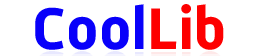
Последние комментарии
36 минут 26 секунд назад
50 минут 26 секунд назад
1 час 58 минут назад
13 часов 16 минут назад
13 часов 33 минут назад
13 часов 58 минут назад